Seznamte se s klávesovými zkratkami a zjistěte, jak je můžete najít pro konkrétní příkazy nebo jak si je můžete přizpůsobit.
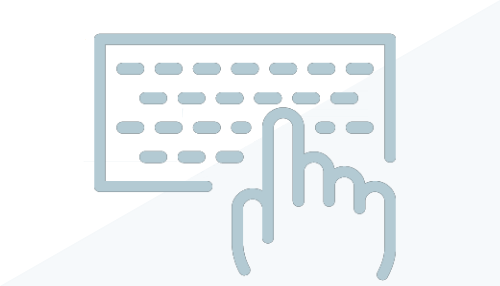
Co jsou to klávesové zkratky?
Klávesové zkratky jsou přesně to, jak to zní. Jedná se o kombinace kláves, které lze použít k provedení příkazu aplikace Revit. V aplikaci Revit jsou všechny klávesové zkratky tvořeny nejméně dvěma postupně stisknutými klávesami. K mnoha příkazům jsou přiřazeny výchozí klávesové zkratky a k mnoha jiným příkazům výchozí klávesová zkratka přiřazena není. K příkazům bez přiřazené klávesové zkratky můžete nějakou přiřadit sami.
Proč by se měly používat?
Používání klávesových zkratek zvýší vaši produktivitu. Příkazy mohou být na vzdálené kartě uživatelského rozhraní, v rozevírací nabídce a pak na dílčím panelu, takže přístup k danému příkazu může být časově náročný a odvrátí vaši pozornost od úkolu, na kterém pracujete. Pokud stejný příkaz provedete pomocí klávesové zkratky, ušetříte čas a místo hledání příkazu v uživatelském rozhraní se budete dál soustředit na to, kde právě pracujete.
Kde je najdete?

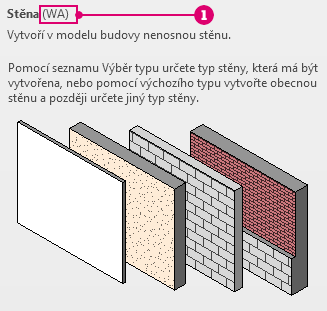
Pokud není v popisku nástroje nic uvedeno, není k nástroji přiřazena žádná klávesová zkratka. Úplný seznam výchozích klávesových zkratek lze stáhnout ve formátu PDF nebo XLS. Viz část Klávesové zkratky.
Přizpůsobení klávesových zkratek
Klávesové zkratky lze přizpůsobit podle vašich preferencí. Můžete chtít nastavit klávesovou zkratku pro nástroj, ke kterému není přiřazena výchozí klávesová zkratka, nebo změnit výchozí klávesovou zkratku přiřazenou k nástroji. Pokud chcete klávesové zkratky přizpůsobit, otevřete v možnostech aplikace Revit dialog Klávesové zkratky.
- Klikněte na kartu Pohled
 panel Okna
panel Okna  rozevírací seznam Uživatelské rozhraní
rozevírací seznam Uživatelské rozhraní  Klávesové zkratky.
Klávesové zkratky.
- V dialogu Klávesové zkratky některým z uvedených způsobů vyhledejte požadovaný nástroj nebo příkaz aplikace Revit:
- V poli hledání zadejte název příkazu. Při zadávání hledaného textu se v seznamu Přiřazení zobrazují příkazy, které odpovídají některé části uvedeného řetězce. Například řetězec vše odpovídá výrazům jako Popsat vše, Všechny snímky apod. Při hledání se nerozlišují malá a velká písmena.
- V části Filtr vyberte oblast uživatelského rozhraní, ve které se příslušný příkaz vyskytuje, nebo vyberte jednu z následujících hodnot:
- Všechny: uvede všechny příkazy.
- Všechny definované: uvede příkazy, pro které jsou již definovány klávesové zkratky.
- Všechny nedefinované: uvede příkazy, pro které v současné době nejsou definovány klávesové zkratky.
- Všechny vyhrazené: klávesové zkratky, které jsou vyhrazeny pro určité příkazy. Tyto klávesové zkratky jsou v seznamu zobrazeny šedou barvou. Není možné je přiřadit k jiným příkazům.
Pokud zadáte vyhledávaný text i filtr, zobrazí se v seznamu Přiřazení ty příkazy, které splňují obě kritéria. Nejsou-li uvedeny žádné příkazy, vyberte v části Filtr možnost Všechny.
Sloupec Cesty v seznamu Přiřazení udává, kde se na pásu karet nebo v uživatelském rozhraní nachází příslušný příkaz. Chcete-li seznam utřídit podle cesty nebo jiného sloupce, klikněte na záhlaví daného sloupce.
- Upravte klávesové zkratky:
Přidání zkratky
- Vyberte požadovaný příkaz ze seznamu Přiřazení.
Kurzor se přemístí do pole Stiskněte nové klávesy.
Poznámka: Je-li pole Stiskněte nové klávesy zobrazeno šedou barvou, nelze pro zvolený příkaz definovat klávesové zkratky. Jedná se o vyhrazený příkaz s vyhrazenou klávesovou zkratkou. Každému vyhrazenému příkazu však odpovídá příkaz, ke kterému je možné klávesové zkratky přiřadit. Chcete-li vyhledat odpovídající příkaz, zadejte do pole hledání název příkazu. - Stiskněte požadovanou kombinaci kláves.
Při stisknutí kláves se v poli zobrazí příslušná kombinace. V případě potřeby lze obsah pole smazat a znovu stisknout požadované klávesy. Viz část Pravidla týkající se klávesových zkratek.
- Když se v poli zobrazí požadovaná kombinace kláves, stiskněte tlačítko Přiřadit.
Nová kombinace kláves se zobrazí ve sloupci Klávesové zkratky pro vybraný příkaz.
Poznámka: Některé posloupnosti kláves jsou vyhrazeny a nelze je použít pro klávesovou zkratku. Další informace najdete v tématu Vyhrazené klávesy.Odstranění zkratky- Ve sloupci Příkaz vyberte požadovaný příkaz.
- Ve sloupci Klávesové zkratky vyberte zkratku určenou k odstranění.
Chcete-li odstranit více klávesových zkratek, podržte při výběru příslušných klávesových zkratek stisknutou klávesu Ctrl.
- Klikněte na tlačítko Odstranit.
- Vyberte požadovaný příkaz ze seznamu Přiřazení.
Pokud je k danému příkazu přiřazena jen jedna klávesová zkratka, zobrazí se tato zkratka při příštím spuštění aplikace Revit v nápovědě k nástroji. Pokud je k příkazu přiřazeno více klávesových zkratek, zobrazí se v nápovědě k nástroji ta, která je v seznamu Přiřazení uvedena jako první.